立体声混音怎么设置?怎么打开电脑立体声混音
更新时间:2024-05-29 09:04:00作者:qiaoyun
在电脑中播放音乐或者看电影的时候,很多人为了让音质效果更好,就会开启立体声混音,但是有部分小伙伴因为是新手,所以不知道立体声混音怎么设置,其实操作方法还是挺简单的,有需要的用户们可以跟随着笔者的步伐一起来学习一下打开电脑立体声混音的详细方法吧。
方法如下:
1、打开右下角面板,点击“所有设置"。
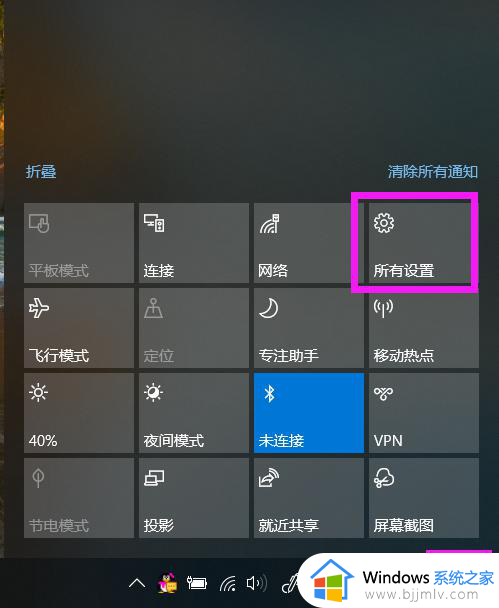
2、点击”系统“。
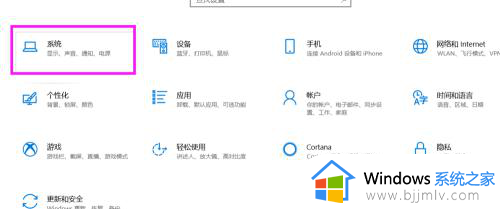
3、选择”声音“的”管理声音设备“。
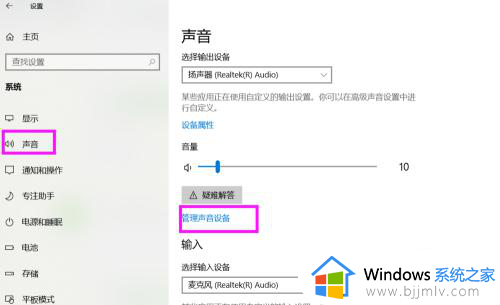
4、选择”立体混声音“,点击启动。
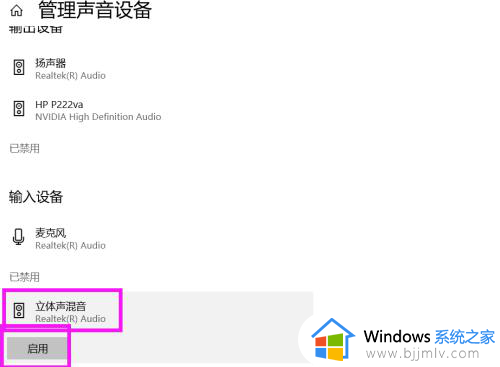
5、点击“返回”箭头,回到”声音界面“。
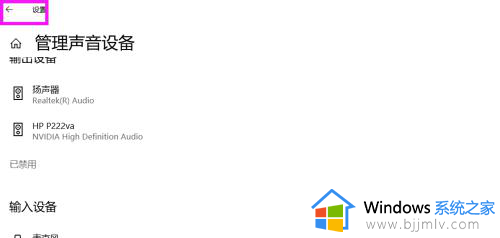
6、就可以在”声音“界面的”输入“选项中选择”立体混声音“了。
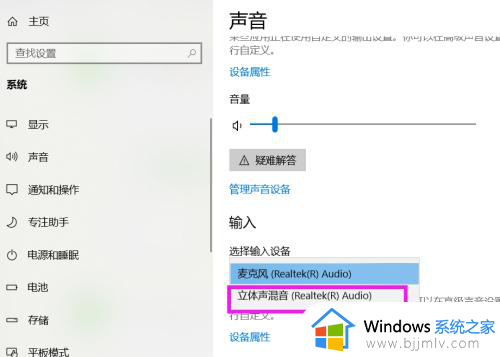
以上就是怎么打开电脑立体声混音的详细内容,大家有需要的话可以参考上述方法步骤来进行打开,希望能够帮助到大家。
立体声混音怎么设置?怎么打开电脑立体声混音相关教程
- 电脑没有立体声混音选项怎么办 电脑没有立体声混音如何解决
- 一体机没有声音了怎么恢复 一体机电脑没声音怎么调出来
- 电脑插上耳机没声音怎么办 电脑耳机没声音怎么设置
- 2010excel打开2个独立窗口设置方法 excel2010怎么打开两个独立窗口
- 电脑如何关闭打字键盘声音 怎样关闭电脑键盘打字声音
- 音响插电脑上没声音怎么设置 音响插在电脑上为什么没有声音
- 电脑插耳机有声音外放没声音是怎么回事 电脑耳机有声音但是外放没声音如何解决
- windows声音怎么设置 windows如何设置声音
- 笔记本电脑声音禁用了怎么打开 笔记本电脑的声音锁住了如何打开
- 笔记本没声音耳机有声音如何解决 电脑没声音插上耳机有声音是怎么回事
- 惠普新电脑只有c盘没有d盘怎么办 惠普电脑只有一个C盘,如何分D盘
- 惠普电脑无法启动windows怎么办?惠普电脑无法启动系统如何 处理
- host在哪个文件夹里面 电脑hosts文件夹位置介绍
- word目录怎么生成 word目录自动生成步骤
- 惠普键盘win键怎么解锁 惠普键盘win键锁了按什么解锁
- 火绒驱动版本不匹配重启没用怎么办 火绒驱动版本不匹配重启依旧不匹配如何处理
电脑教程推荐
win10系统推荐